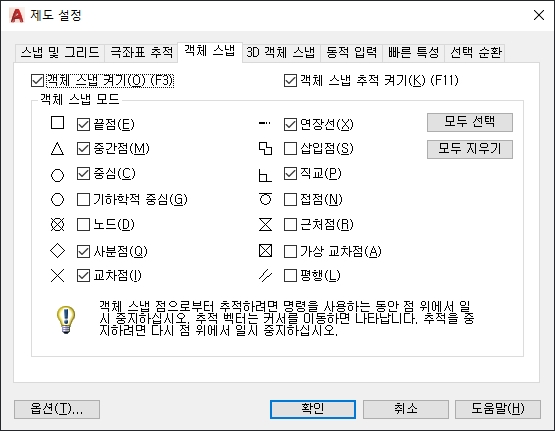오토캐드
옵션(OPTIONS) 세팅 및 OSNAP 설정 [오토캐드]
NG Odyssey
2024. 4. 22. 19:14
☞ AUTO CAD 2018 Version
☞ 오토캐드 설치 후 초기에 옵션 설정과 스냅을 보겠습니다.
OPTIONS 설정
1. 명령어 입력창
· OP(OPTIONS) 입력
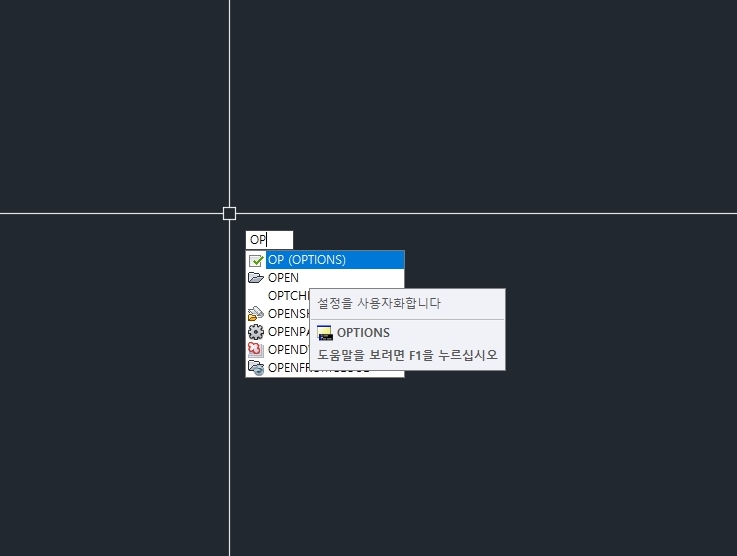
2. 파일 탭
· 파일 → 자동 저장 파일 위치
☞ 자동 저장 파일 경로 지정 가능
☞ 예기치 못하게 종료 된 경우 저장 파일 위치
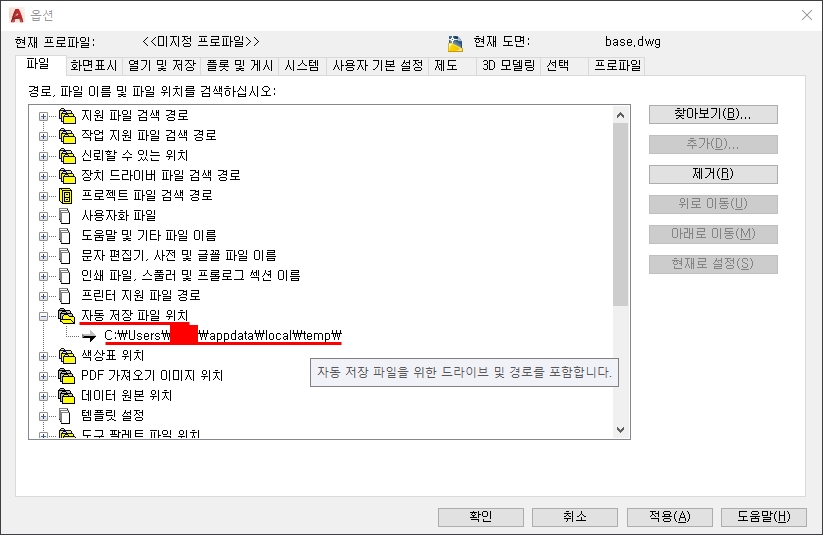
3. 화면표시 탭
· 화면표시 → 윈도우 요소 → 색상 클릭
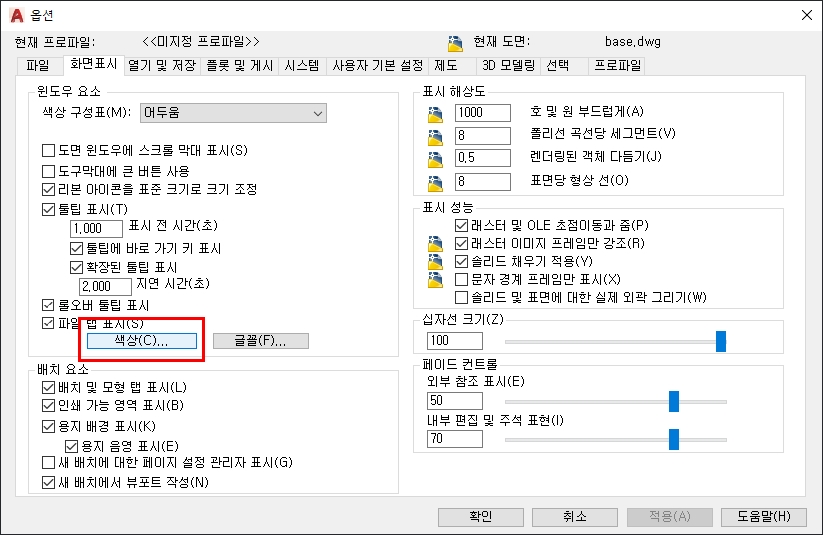
☞ 암색(어두운색) 계열이 쓰기에 좋을 듯 함

· 화면표시 → 표시 해상도 → 호 및 원 부드럽게
☞ 원의 부드러운 정도 설정
☞ 값 1000은 원이 1000각형으로 구현 된다는 말
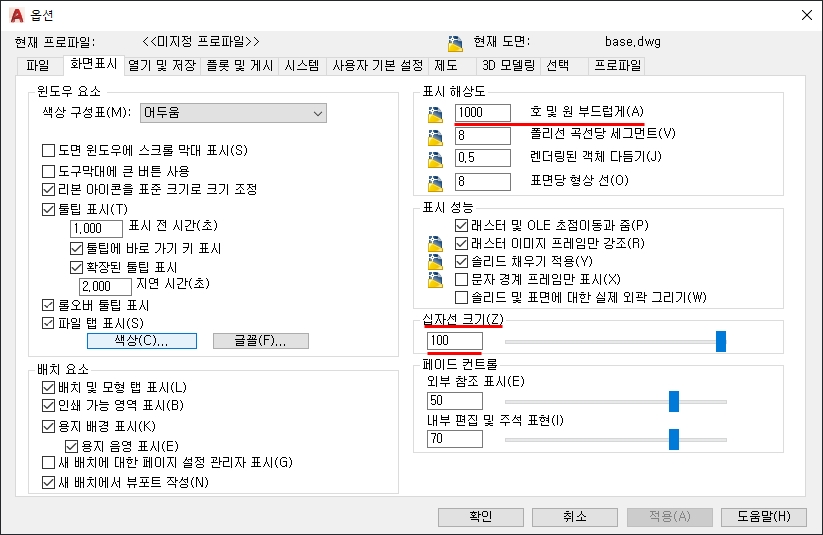
☞ 십자선 크기 설정 100이 편함 (본인이 쓰기 좋은 값으로 수정 하세요.)
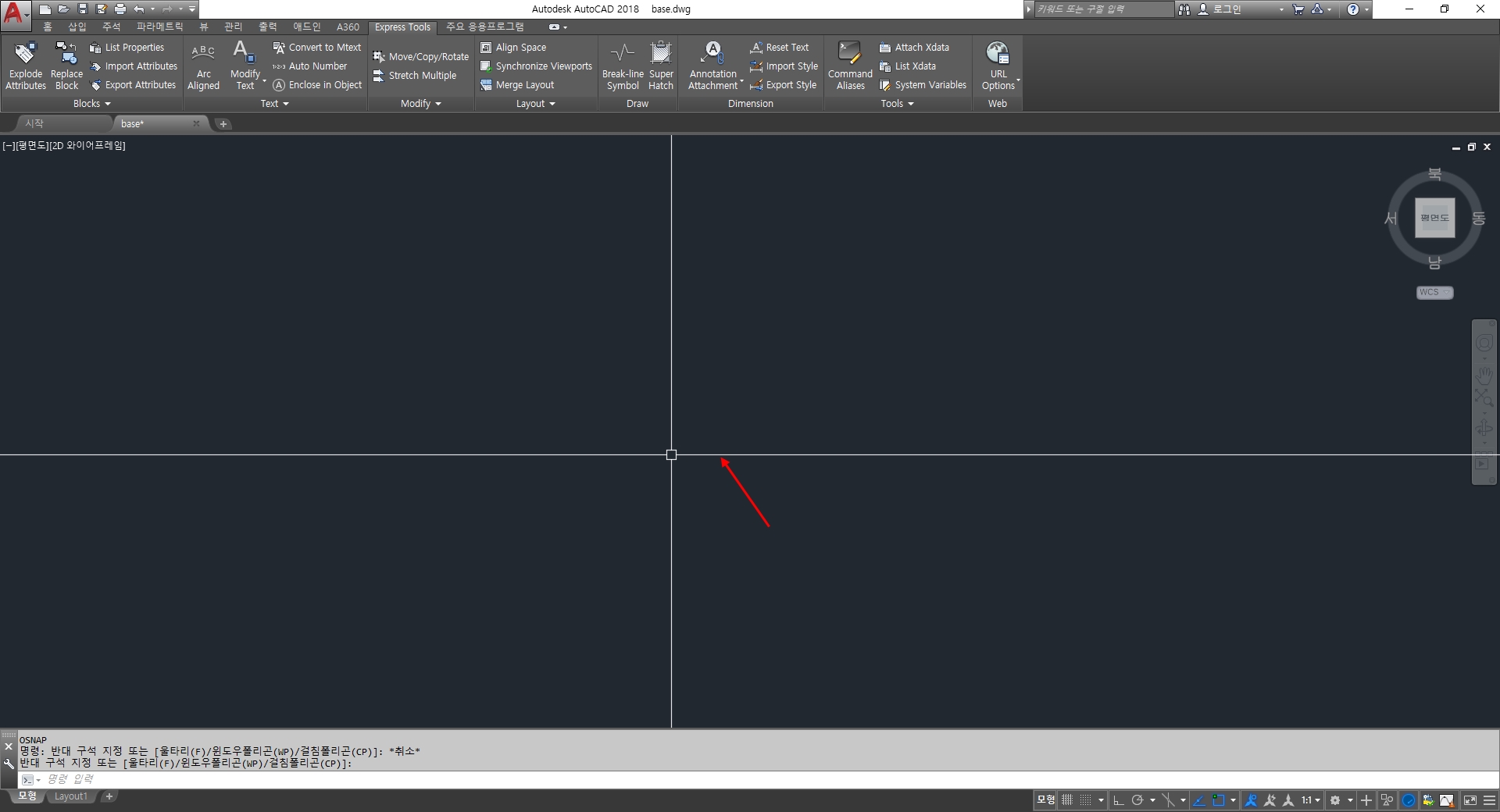
4. 열기 및 저장 탭
· 파일저장 → 다른 이름으로 저장
☞ 저장 버전 설정 가능
☞ 사용하는 오토캐드 버전 보다 높은 버전의 파일 열람 불가
☞ 버전이 낮은 오토캐드를 사용하는 곳 많아 낮은 버전으로 저장 후 파일 전송 하는 경우 있음
☞ 너무 낮은 버전으로 저장하지 않는 것 좋음
· 파일 안전 예방 조치 → 자동 저장
☞ 분 단위로 자동 저장 간격 설정 가능
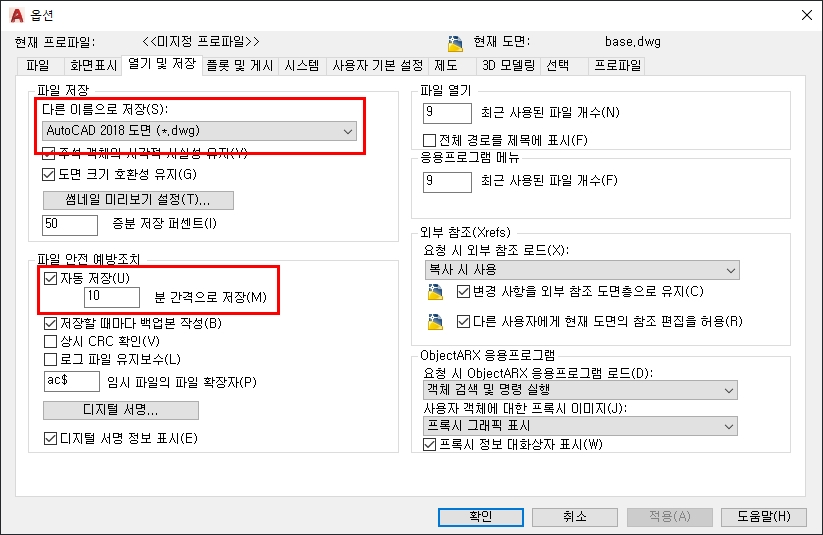
5. 시스템 탭
· 시스템 → 하드웨어 가속 → 그래픽 성능 클릭
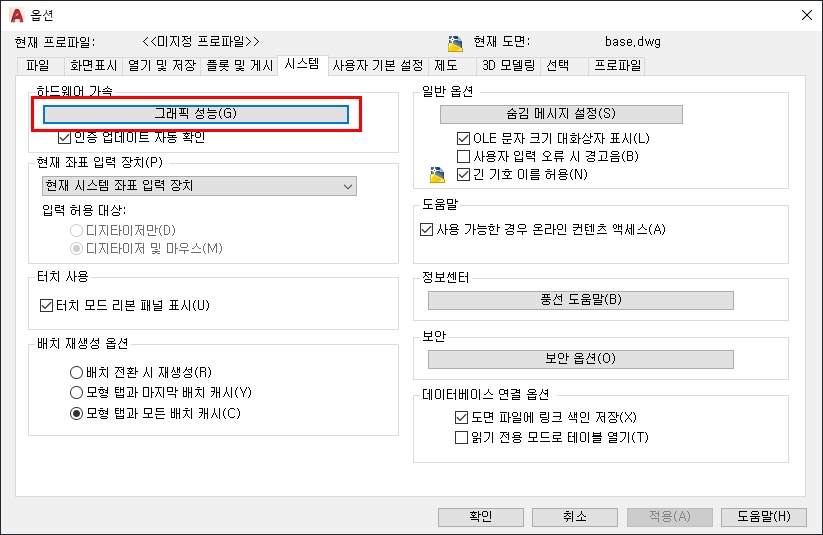
· 효과 설정 → 하드웨어 가속
☞ 하드웨어 가속 켜기
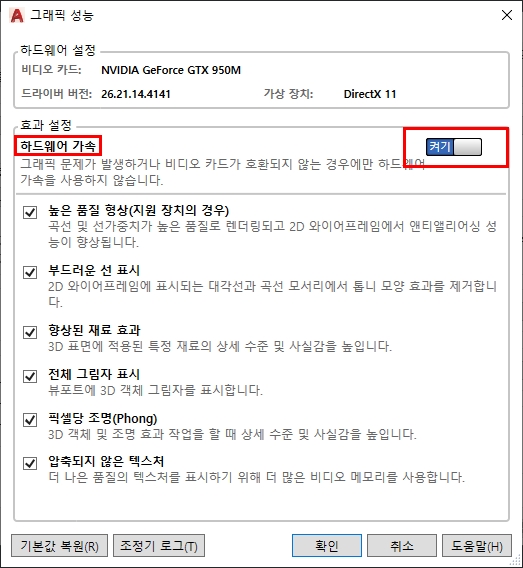
6. 제도 탭
· 제도 → AutoSnap 표식기 크기, 조준창 크기
☞ 본인이 사용하기에 편한 크기로 설정
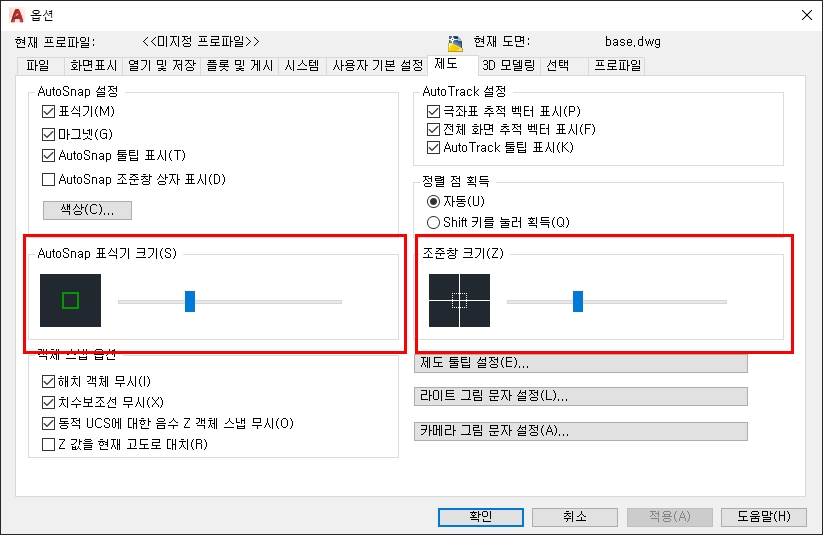
7. 선택 탭
· 선택 → 확인란 크기, 그립 크기
☞ 본인이 사용하기에 편한 크기로 설정
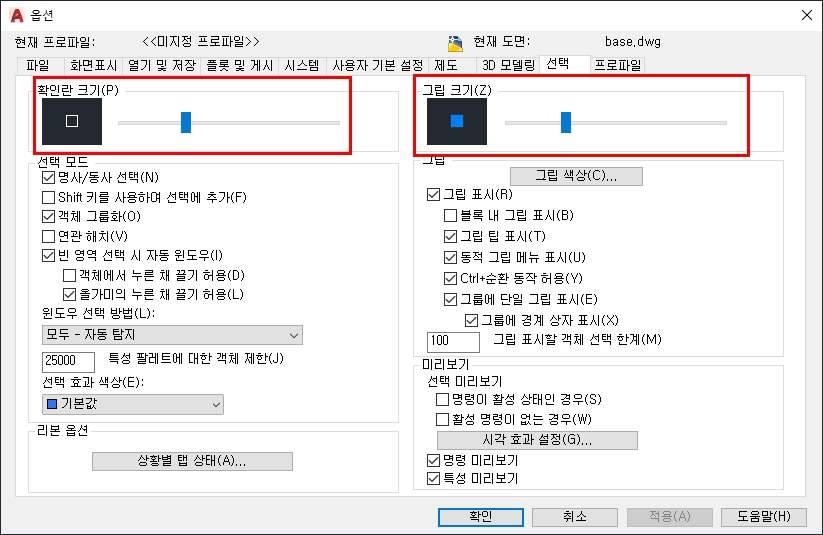
8. 프로파일 탭
☞ 직접 설정 한 옵션 설정을 파일로 저장 가능
☞ 설정 된 파일을 가져올 수도 있음
OSNAP 설정
1. 명령어 입력창
· OS (OSNAP) 입력
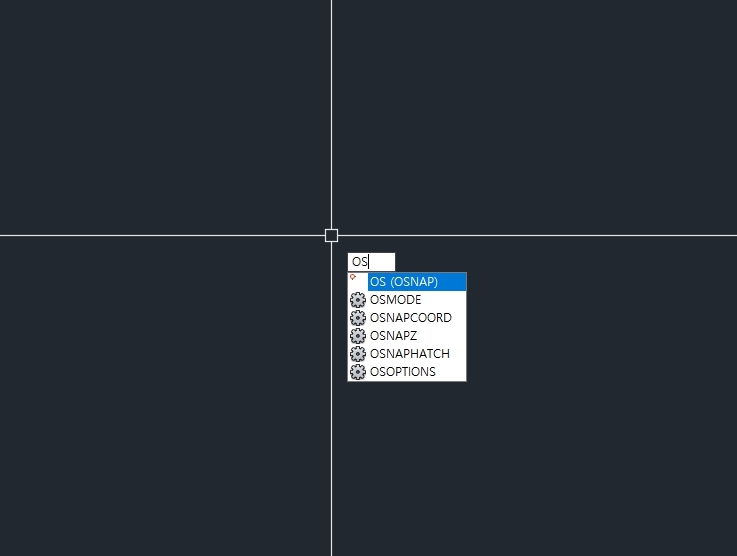
2. 극좌표 추적 탭
☞ 극좌표 추적 켜기 체크 (자동으로 설정 각도를 잡음)
☞ F10 단축키 사용으로 ON / OFF

3. 객체 스냅 탭
☞ 밑에 사진 처럼 체크 (본인이 사용하면서 편한대로 설정 변경 하면 됨)